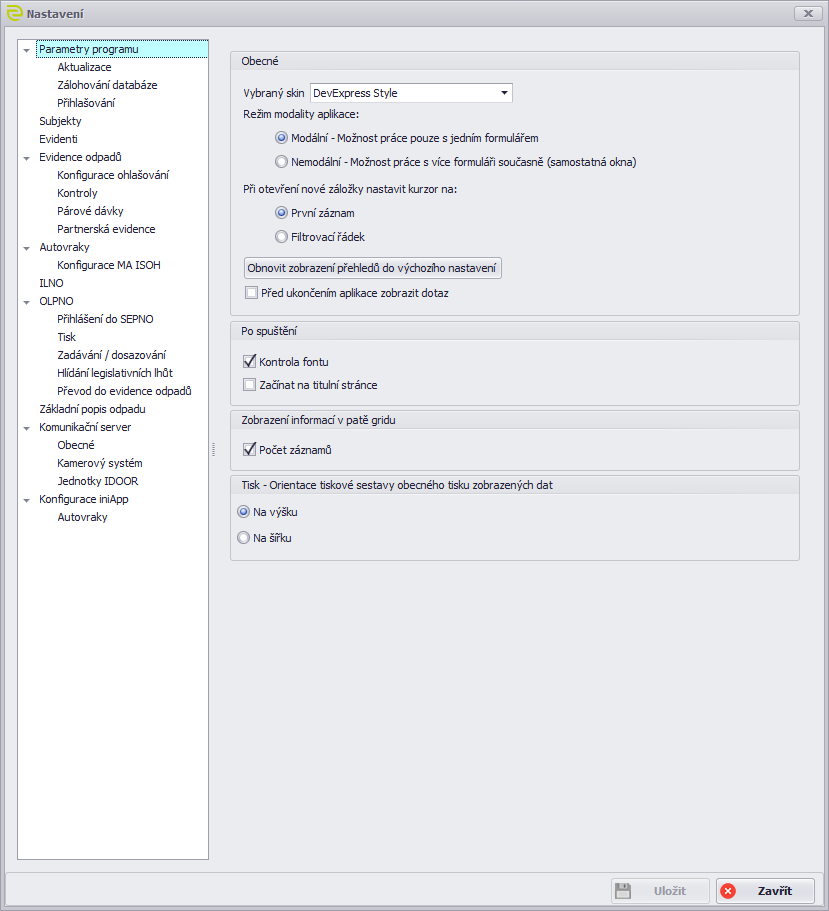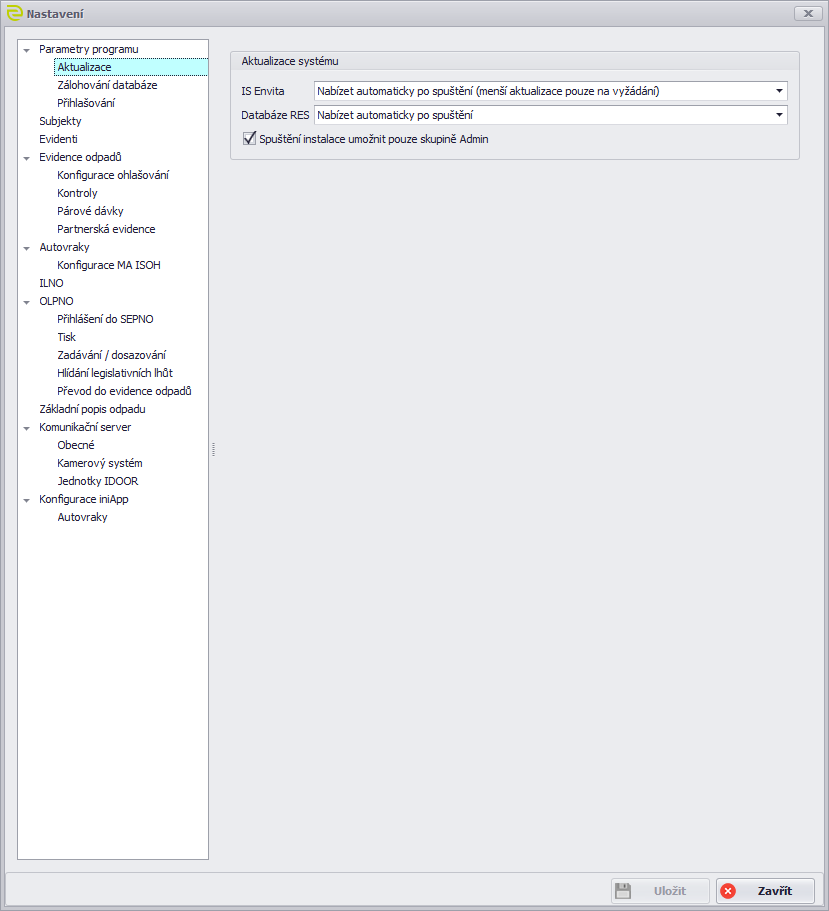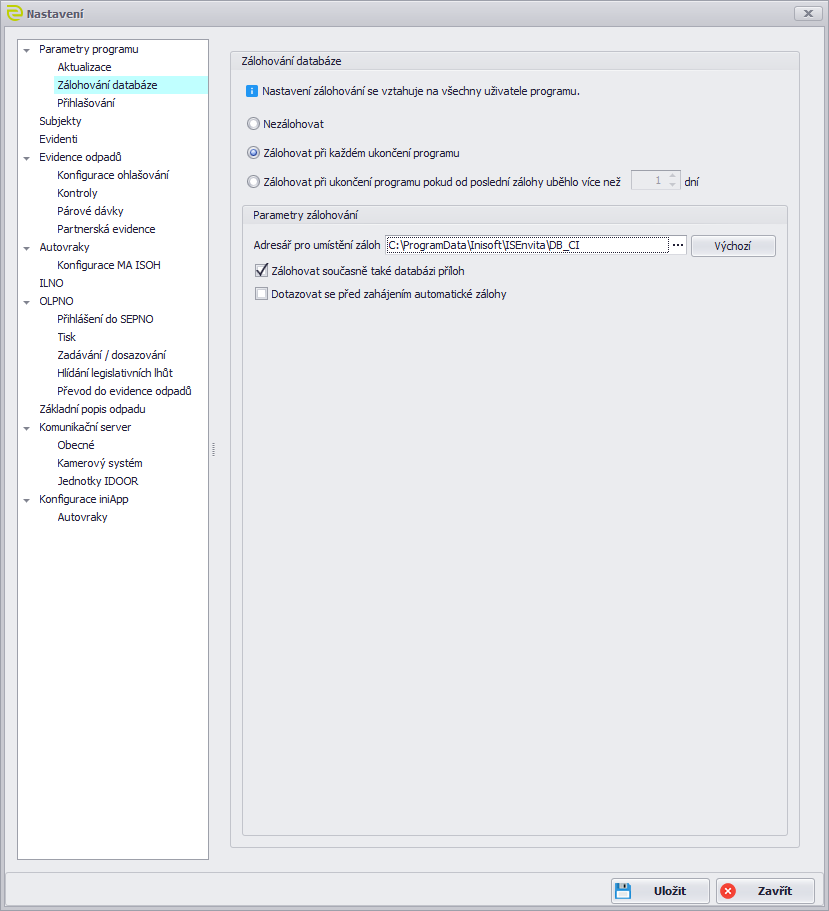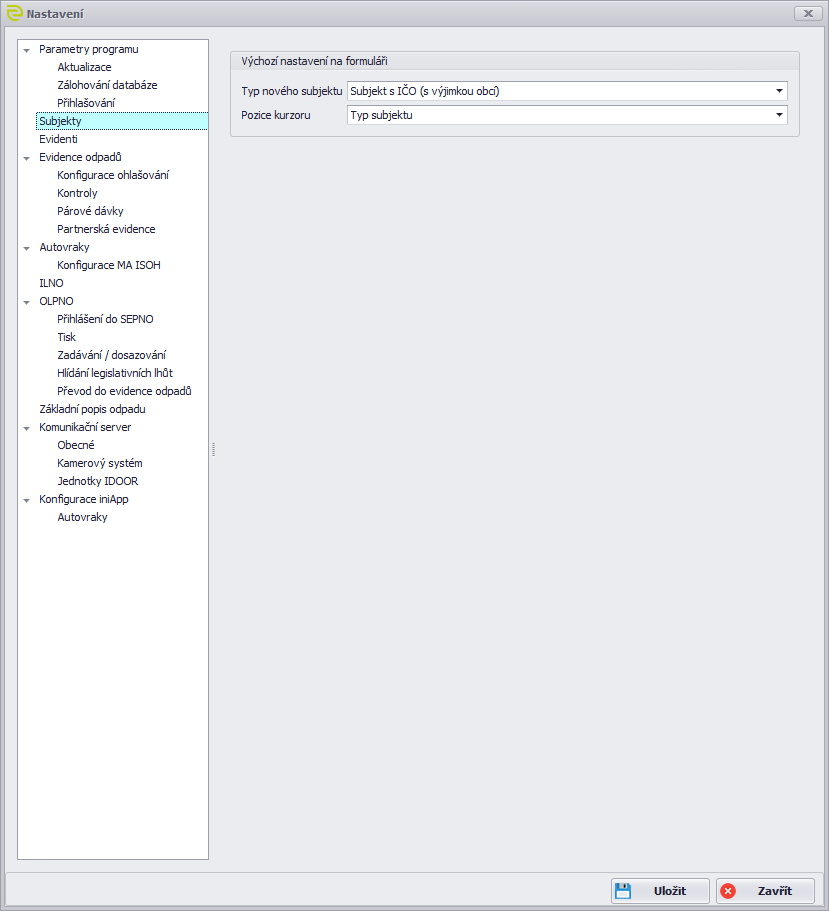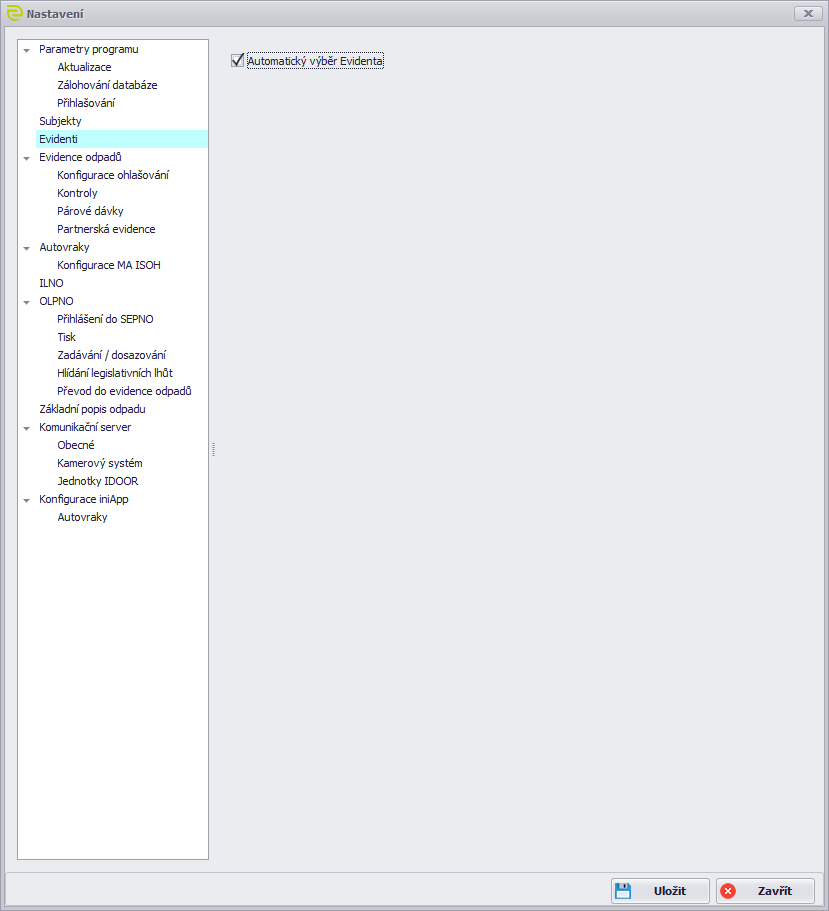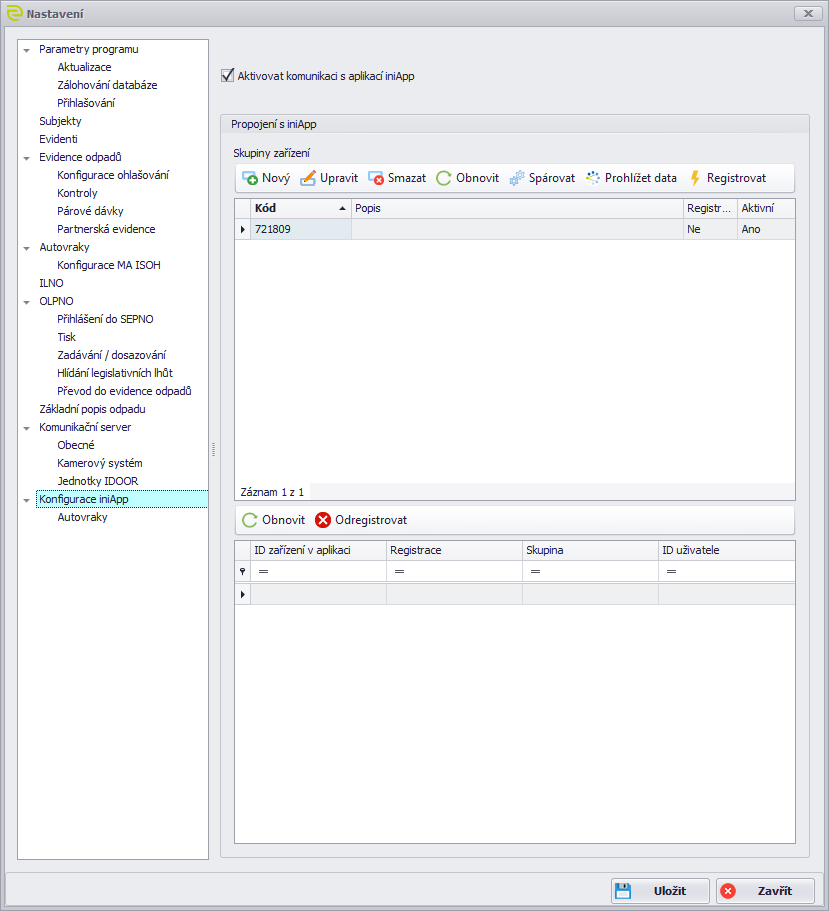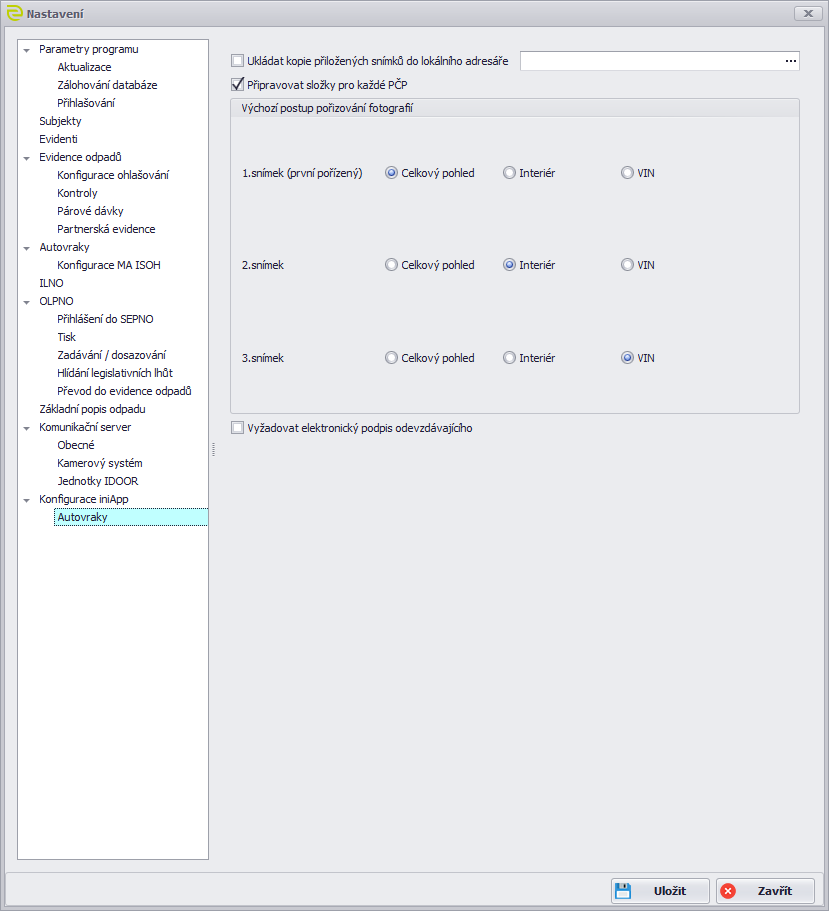ObecnéVybraný skinUmožňuje změnit grafické rozhraní programu na jednu ze tří variant. Režim modality aplikaceUrčuje, podle jakého režimu se bude program chovat. Více o tomto parametru naleznete na stránce Modální a nemodální režim aplikace. Změna tohoto parametru se projeví až po restartu aplikace. Při otevření nové záložkyUmožňuje přizpůsobit chování kurzoru, který se může nastavit buďto na první záznam nebo do pole ve filtrovacím řádku. Obnovit zobrazení přehledů do výchozího nastaveníZruší nastavení zobrazení všech přehledů. Před ukončením aplikace zobrazit dotazPři ukončení programu zobrazí dotaz, zdali chcete program vypnout. Automatické načítání zobrazovaných datV této části si můžete nastavit, zda se budou opakovaně načítat data při přechodech mezi již otevřenými záložkami. Tuto volbu využijete v případě síťového provozu a chcete-li u sebe zajistit maximální možnou aktuálnost dat, která zadává kolega na jiném počítači. Nevýhodou je samozřejmě drobné zdržení při každém opakovaném načítání dat. V patě přehledů lze vidět, kdy naposledy došlo k automatickému obnovení. Po spuštěníTyto parametry určují, jak bude nastaven program po jeho zapnutí. Kontrola fontuKontrola, zda je v systému (OS Windows) obsažen správný typ fontu pro zobrazování textů v programu. Začínat na titulní stráncePři zaškrtnutí tohoto parametru bude program vždy nejprve zobrazovat titulní stránku, která obsahuje novinky od společnosti INISOFT s.r.o. a odkaz s vyhledáváním v Centru informací. V této části si můžete nastavit, které informace se budou zobrazovat ve spodní části přehledu. Tisk - Orientace tiskové sestavy obecného tisku zobrazených datUmožňuje nastavit orientaci tiskové sestavy při tisku zobrazených dat v přehledu. Možnosti orientace jsou: |